Google Form là công cụ phổ biến để tạo khảo sát, bài kiểm tra hay thu thập thông tin trực tuyến. Tuy nhiên, nhiều người sau khi hoàn thành biểu mẫu lại không biết cách xem đáp án trên Google Form ra sao. Bài viết này sẽ hướng dẫn chi tiết các trường hợp thường gặp, giúp bạn dễ dàng tra cứu kết quả và nắm rõ cách thực hiện.

Xem thêm:
- Google Podcast là gì? Hướng dẫn sử dụng chi tiết trên điện thoại
- Tạo Google Meet hiệu quả cho lớp học và cuộc họp online
- Google AdSense là gì? Hướng dẫn đăng ký tài khoản thành công
Vì sao cần biết cách xem đáp án trên Google Form?
Đối với người làm bài, sau khi nộp bài, nhiều người thường muốn biết kết quả của mình đúng hay sai. Việc xem đáp án trên Google Form giúp họ tự đánh giá khả năng một cách khách quan. Từ đó, người làm bài có thể rút kinh nghiệm và cải thiện kiến thức cho lần sau.
Đối với người tạo form, người tạo form cần biết cách xem đáp án để theo dõi kết quả. Việc xem lại phản hồi giúp họ dễ dàng tổng hợp và phân tích dữ liệu thu thập. Thông tin chính xác sẽ hỗ trợ việc đánh giá, thống kê hoặc đưa ra quyết định hợp lý.
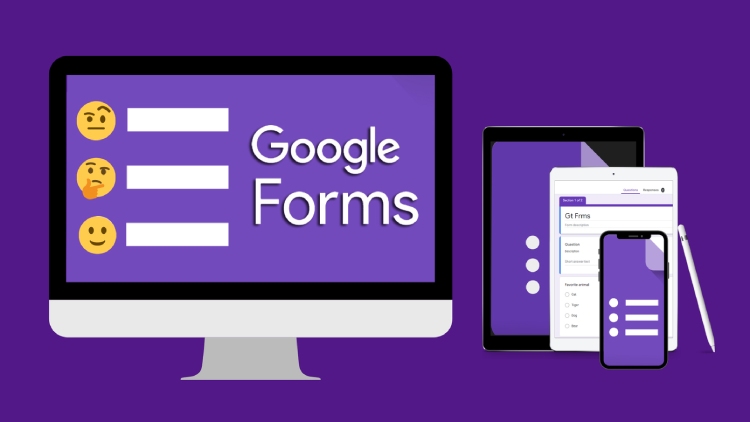
Các cách xem đáp án trên Google Form đơn giản
Có nhiều tình huống khác nhau khiến người dùng muốn biết cách xem đáp án trên Form. Tùy theo việc bạn là người tạo form hay người điền biểu mẫu, cách thao tác sẽ có sự khác biệt. Dưới đây là những phương pháp đơn giản và dễ áp dụng mà bạn có thể tham khảo.
Xem đáp án trực tiếp trên Google Form
Cách xem đáp án trên Form này chỉ áp dụng cho người tạo hoặc có quyền chỉnh sửa. Bạn cần truy cập vào form, sau đó chọn mục “Câu trả lời/Responses” để xem chi tiết. Tại đây, toàn bộ kết quả và thống kê sẽ hiển thị trực quan dưới dạng bảng và biểu đồ.
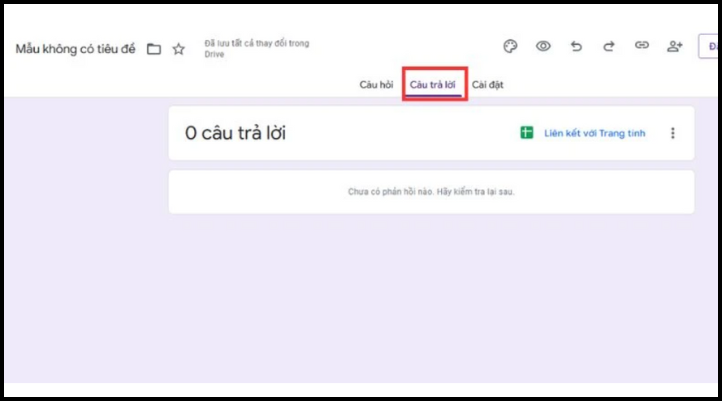
Xem đáp án trên Google Form ngay sau khi gửi biểu mẫu
Sau khi hoàn tất điền biểu mẫu và nhấn gửi, hệ thống có thể hiển thị liên kết xem lại. Xem đáp án trên Google Form này chỉ có khi người tạo bật chế độ cho phép xem. Người làm bài có thể xem toàn bộ câu trả lời, điểm số và phản hồi đúng – sai chi tiết.
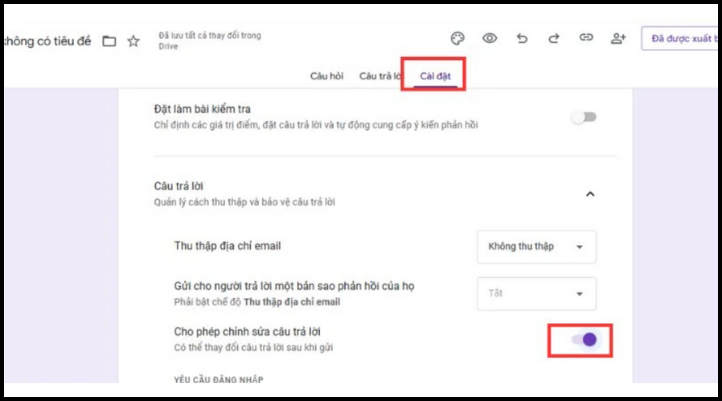
Xem đáp án trên Google Form qua email (nếu có bản sao)
Nếu người tạo form bật tùy chọn gửi bản sao, bạn sẽ nhận email sau khi gửi xong biểu mẫu. Cách xem đáp án trên Google Form này giúp bạn mở lại toàn bộ câu trả lời bất kỳ lúc nào. Trong email sẽ hiển thị câu hỏi, câu trả lời và thậm chí cả điểm số nếu có chấm tự động.

Xem đáp án trên Google Form bằng việc liên hệ người tạo form
Trong trường hợp không có liên kết xem lại hoặc email, bạn cần liên hệ trực tiếp người tạo. Cách xem đáp án này phụ thuộc việc họ đồng ý chia sẻ dữ liệu phản hồi. Họ có thể gửi lại bản sao câu trả lời qua Google Sheets, file PDF hoặc ảnh chụp màn hình.
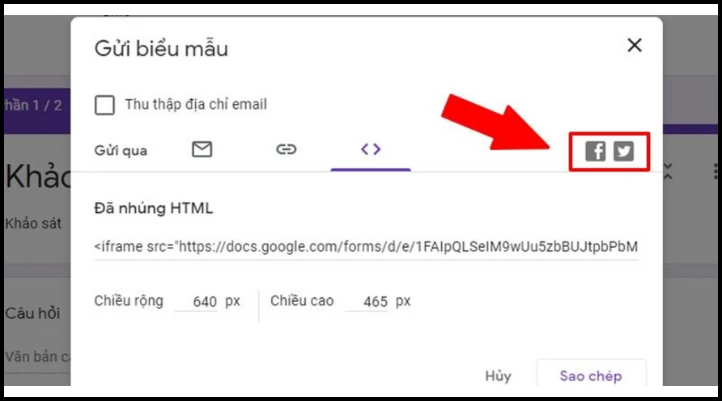
Lưu ý khi áp dụng cách xem đáp án trên Google Form
Trước khi áp dụng các cách xem đáp án trên Google Form, bạn cần hiểu rõ những giới hạn nhất định. Không phải lúc nào hệ thống cũng cho phép xem lại kết quả, và điều này phụ thuộc vào cài đặt của người tạo form. Dưới đây là những lưu ý quan trọng mà bạn nên nắm trước khi thực hiện.
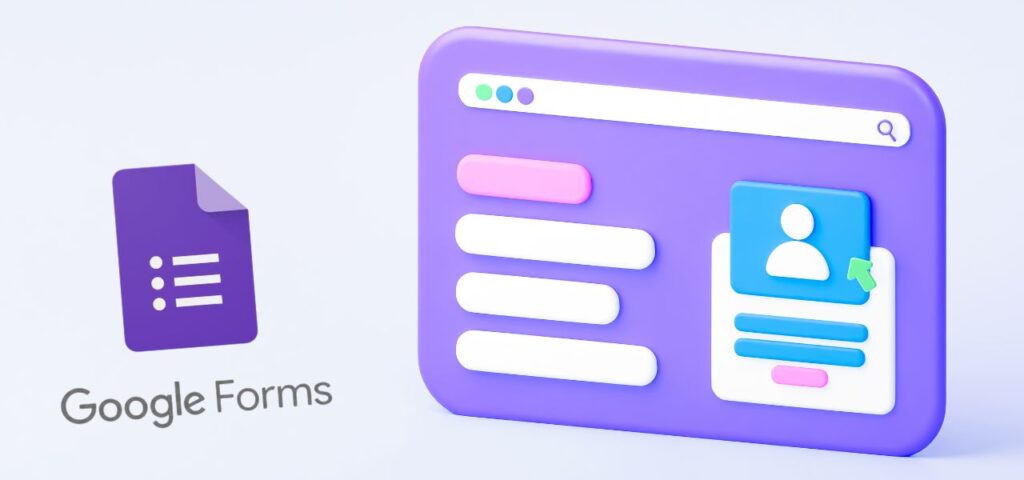
Cài đặt của người tạo form quyết định quyền xem đáp án
Xem đáp án trên Google Form hoàn toàn phụ thuộc vào cài đặt của người tạo. Nếu họ bật chế độ cho phép, bạn có thể xem lại chi tiết câu trả lời và kết quả. Trong trường hợp tính năng này bị tắt, người làm bài chỉ nhận thông báo hoàn tất.
Không có “mẹo” nào để vượt qua giới hạn hệ thống
Nhiều người nghĩ có thể dùng thủ thuật để xem đáp án nhưng điều đó là không thể. Google bảo mật dữ liệu nhằm giữ sự công bằng và tính nghiêm túc cho bài làm. Bạn chỉ nên áp dụng các cách xem đáp án được hỗ trợ chính thức.
Tôn trọng mục đích của người tạo form
Mỗi Google Form thường được thiết kế cho mục đích khảo sát hoặc kiểm tra riêng. Nếu là khảo sát, họ cần câu trả lời trung thực; kiểm tra thì yêu cầu tính công bằng. Do đó, bạn hãy nên tôn trọng cài đặt và sử dụng cách xem đáp án trên Google Form hợp lý.
Kết luận
Nhìn chung, có nhiều cách xem đáp án trên Google Form phù hợp cho cả người làm bài và người tạo form. Nếu hiểu rõ điều kiện áp dụng, bạn sẽ dễ dàng kiểm tra lại kết quả hoặc phân tích dữ liệu thuận tiện. Hãy tôn trọng cài đặt của người tạo biểu mẫu để sử dụng công cụ một cách minh bạch và hiệu quả nhất. Nếu còn bất kỳ thắc mắc nào, hãy để lại bình luận cho Adsplus nhé.
Adsplus.vn
Cảm ơn bạn đã xem bài viết này. Hãy cập nhật thêm các bài viết từ Adsplus để biết thêm những thông tin mới nhất về Marketing. Và các Tips chạy quảng cáo hiệu quả.
- Tham khảo các khóa học Google Ads, Facebook Ads tại guru.edu.vn
- Tham khảo các gói setup tài khoản quảng cáo Google Ads, Facebook Ads tại 1ad.vn
- Cập nhật tin tức, kinh nghiệm Digital Marketing nhanh – chuẩn tại đây
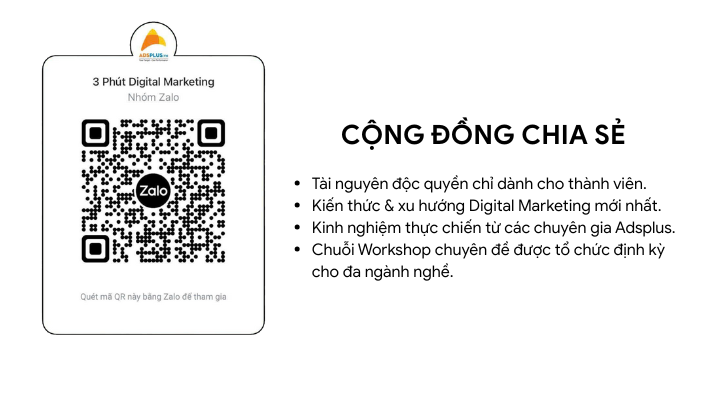








![[EBOOK] Ngành Beauty 2026](https://adsplus.vn/blog/wp-content/uploads/2026/01/722x401-Ebook-Bìa-EBOOK-NGÀNH-BEAUTY-2026-1-218x122.png)
![[EBOOK] SEO Checklist ngành Khách sạn](https://adsplus.vn/blog/wp-content/uploads/2025/12/722x401-Ebook-Bìa-SEO-Checklist-ngành-Khách-sạn-218x122.png)
![[Ebook] AI trong xây dựng: Các bước để thành công và hiện thực hóa giá trị](https://adsplus.vn/blog/wp-content/uploads/2025/12/722x401-Ebook-Bìa-AI-trong-xây-dựng-Các-bước-dể-thành-công-và-hiện-thực-hóa-giá-trị-2-218x122.png)
![[Free Template] Template Poster mùa sale cuối năm](https://adsplus.vn/blog/wp-content/uploads/2025/12/722x401-1-218x122.png)
![[EBOOK] 5 Xu hướng GenAI năm 2026](https://adsplus.vn/blog/wp-content/uploads/2025/11/722x401-Ebook-Bìa-5-xu-hướng-GenAI-năm-2025-218x122.png)




